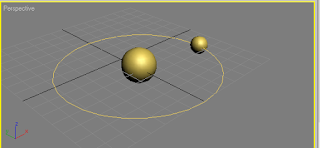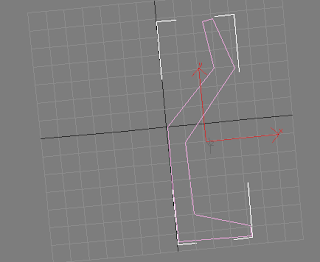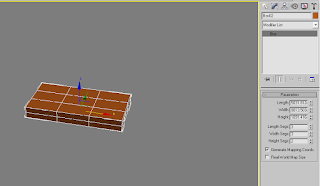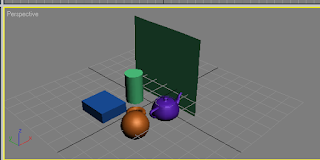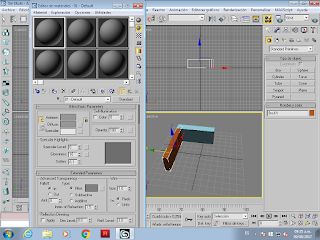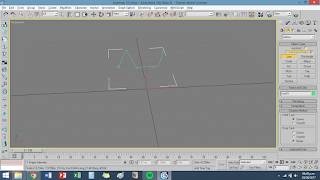PLANO DE CASA
Para realizar un plano de casa debemos crear un plane e insertar la imagen de un plano cualquiera sacado de internet. Una vez hecho , pasamos con linea cada uno de las paredes que esta dibujado en el plano Uns vez erminado hacer las lineas , debemos ir a opciones y poner SurfaceMapper WSM extrude para que parezcan que son unas columnas Por ultimo le ponemos su techo